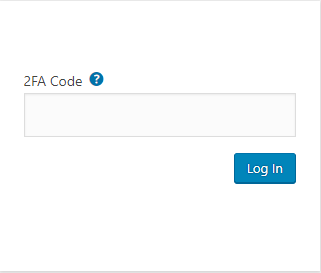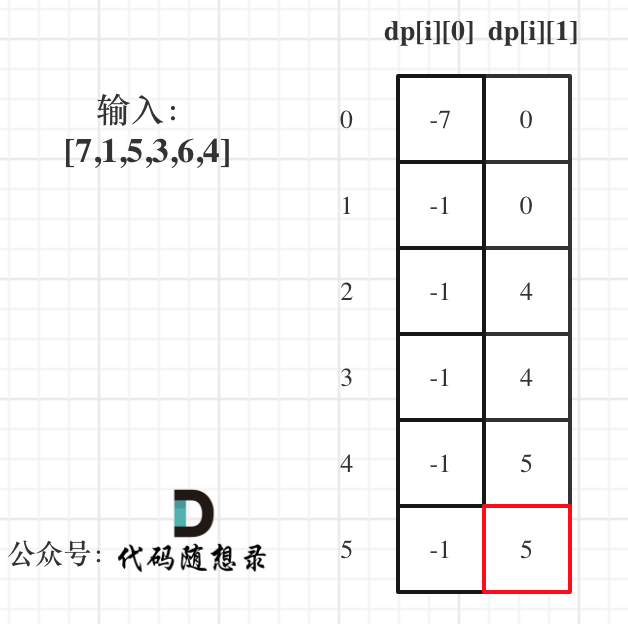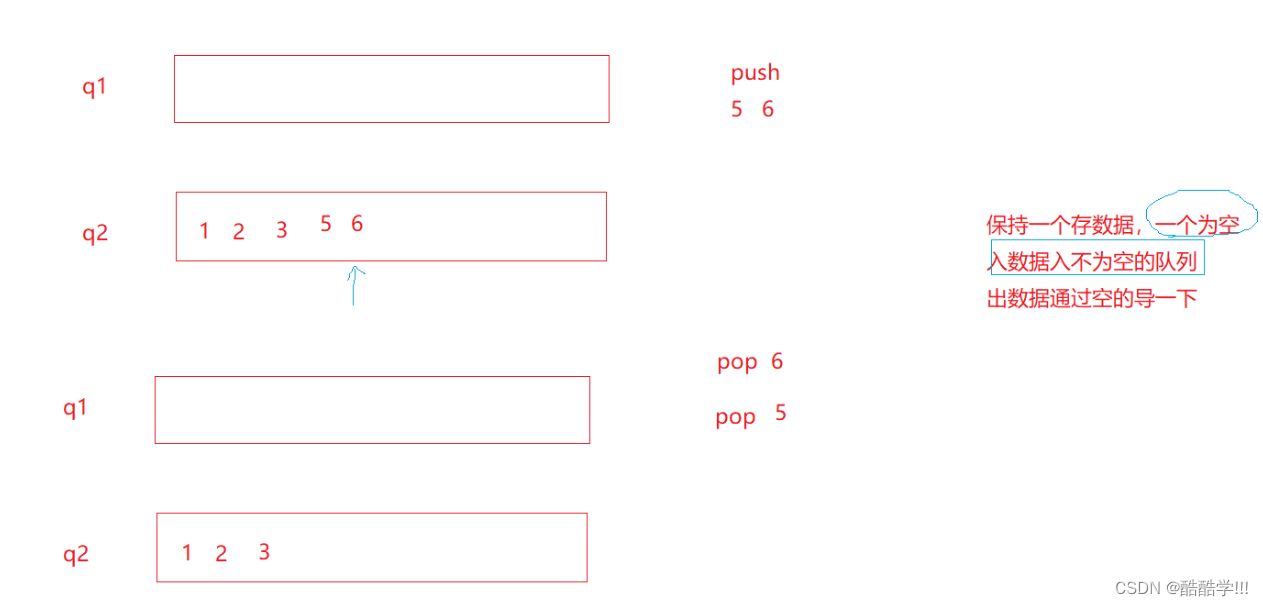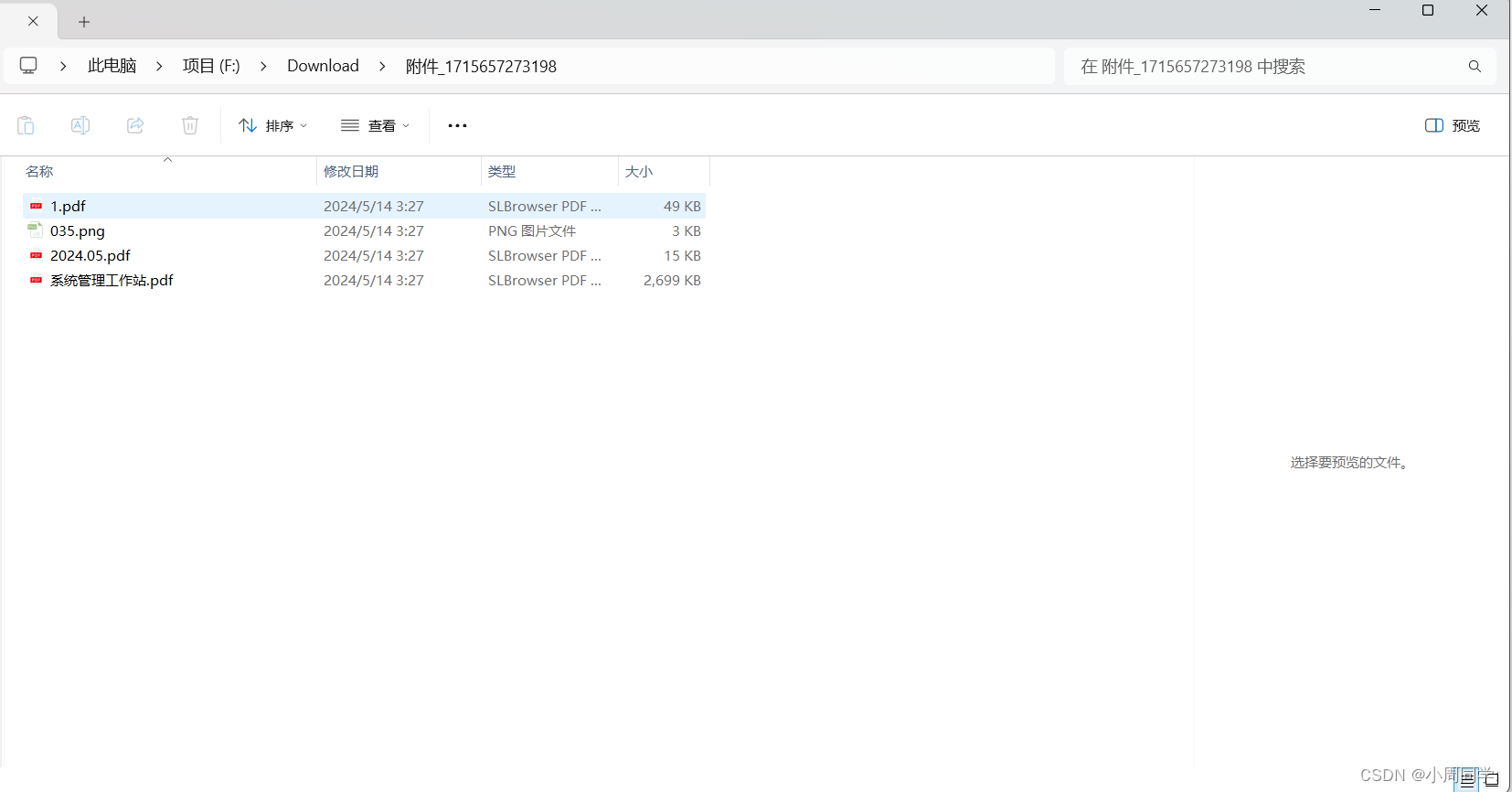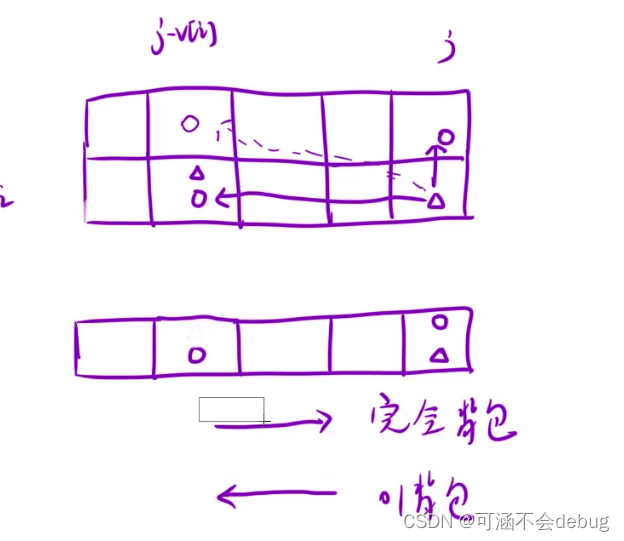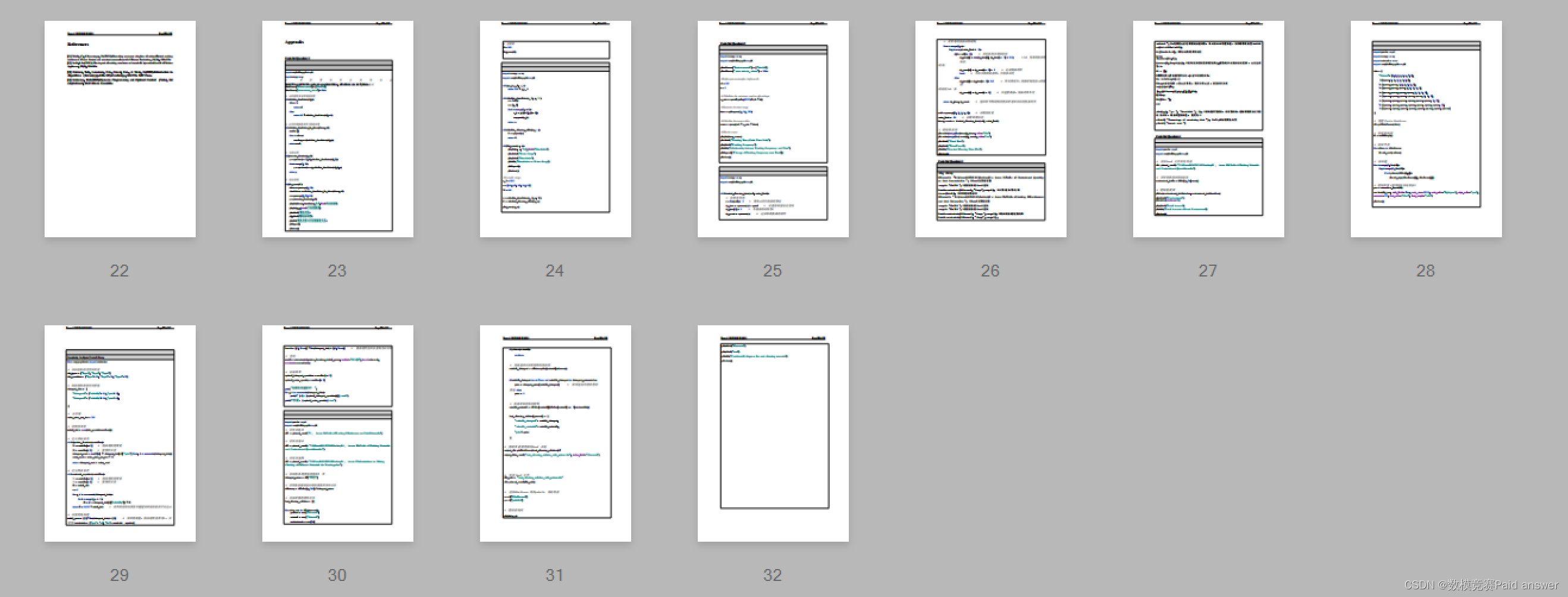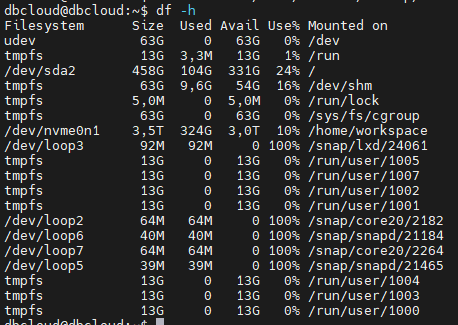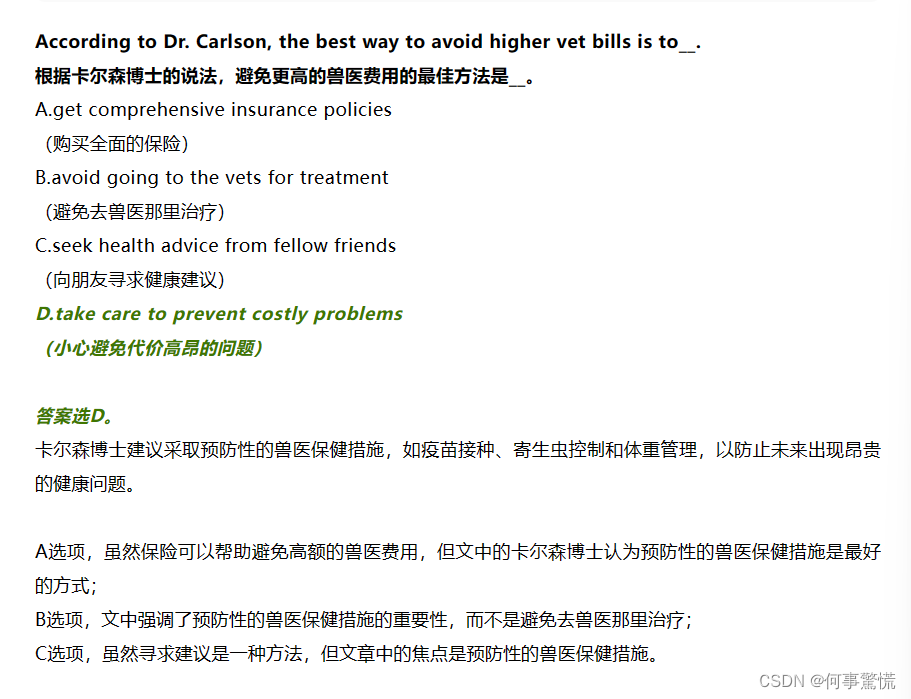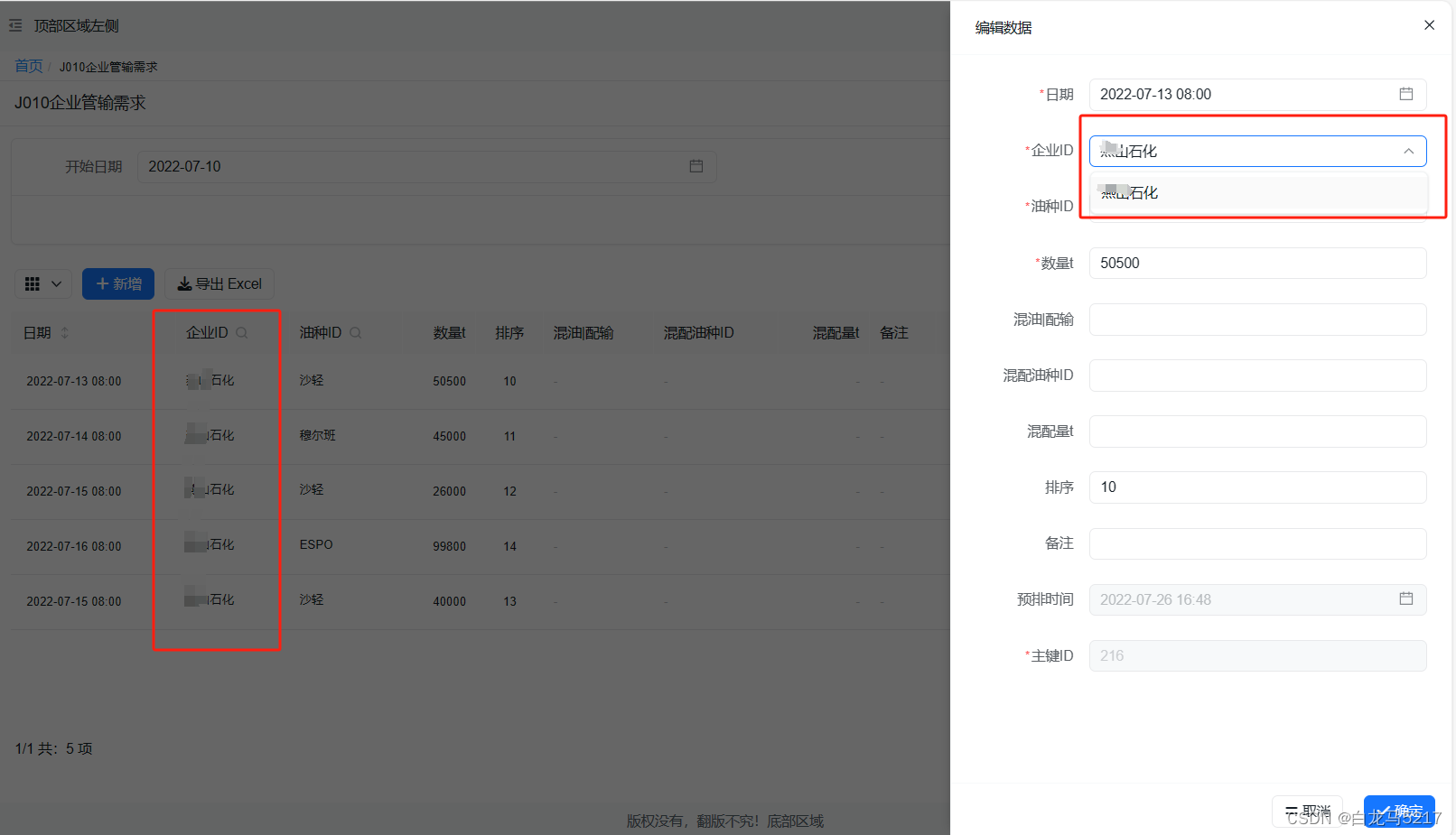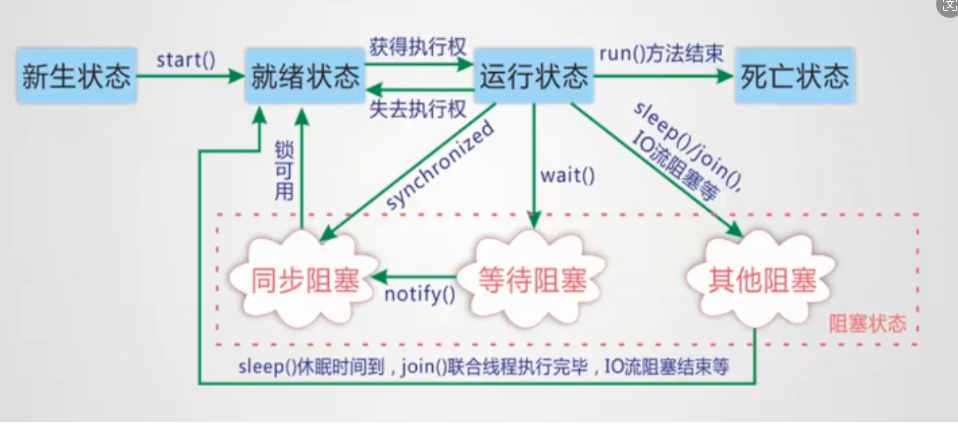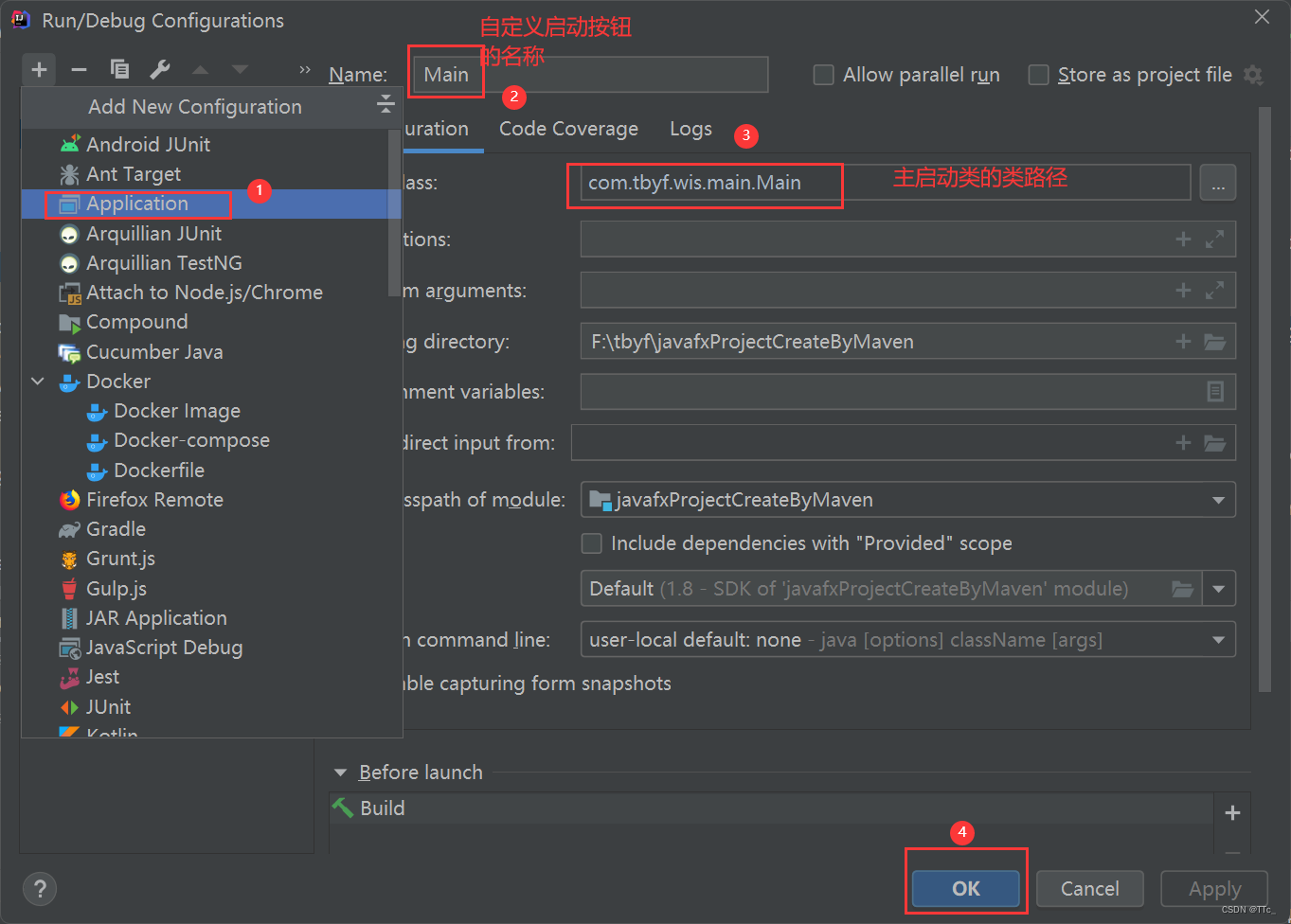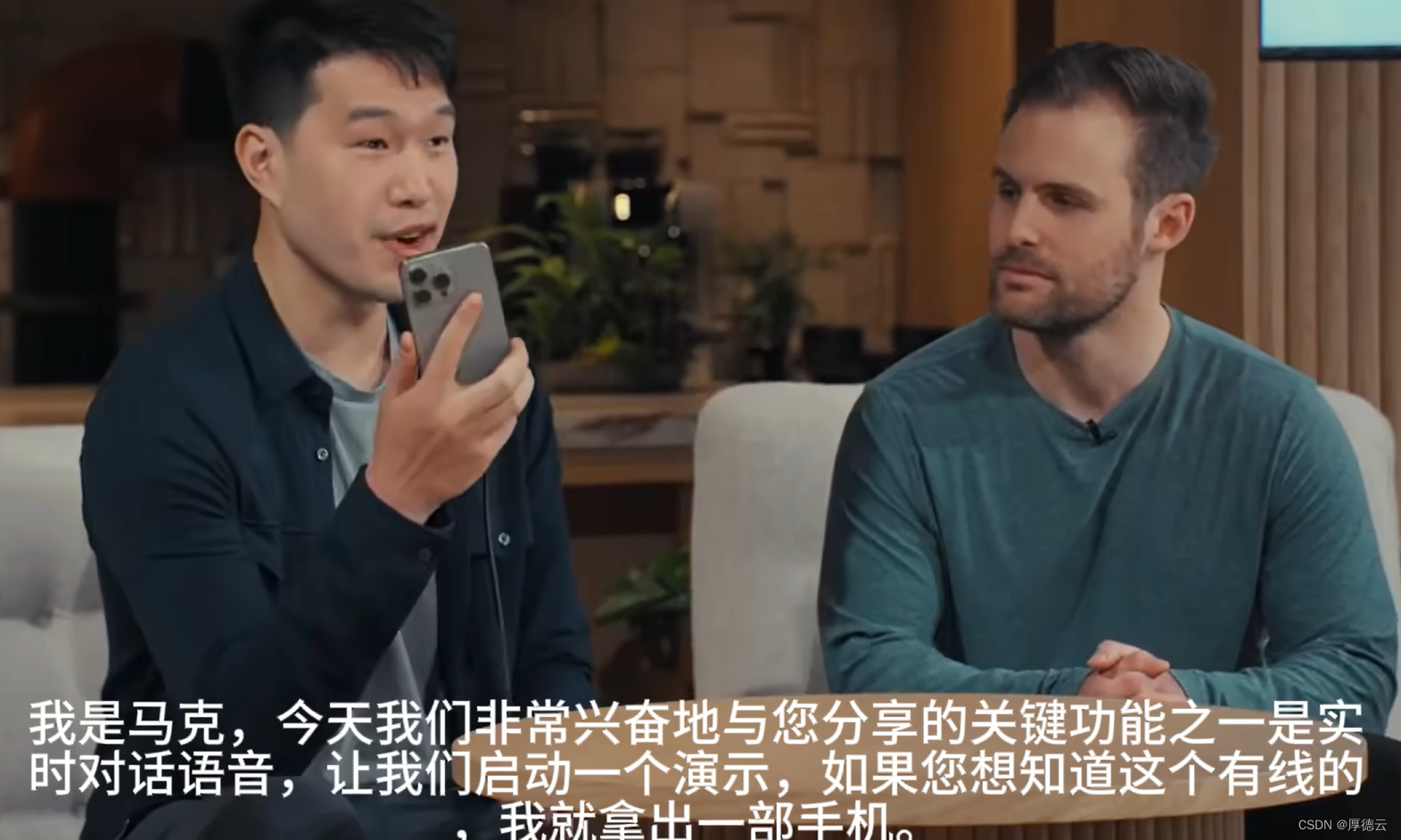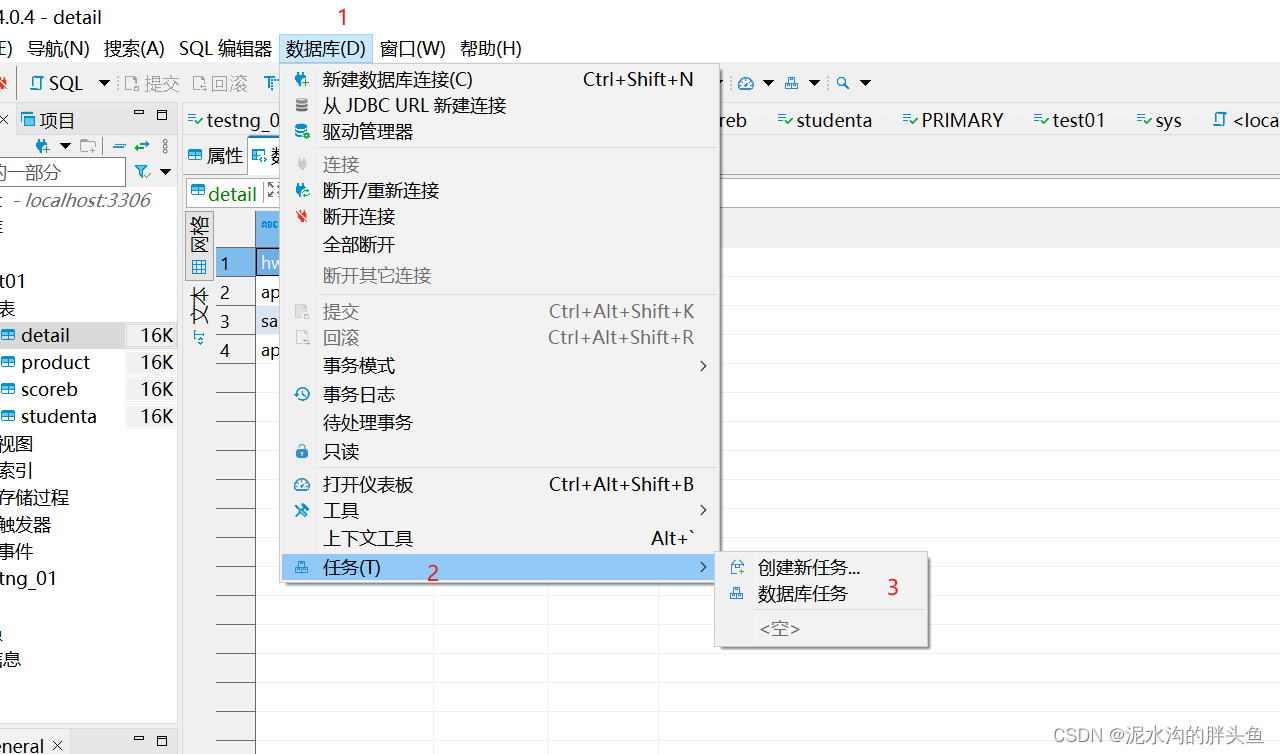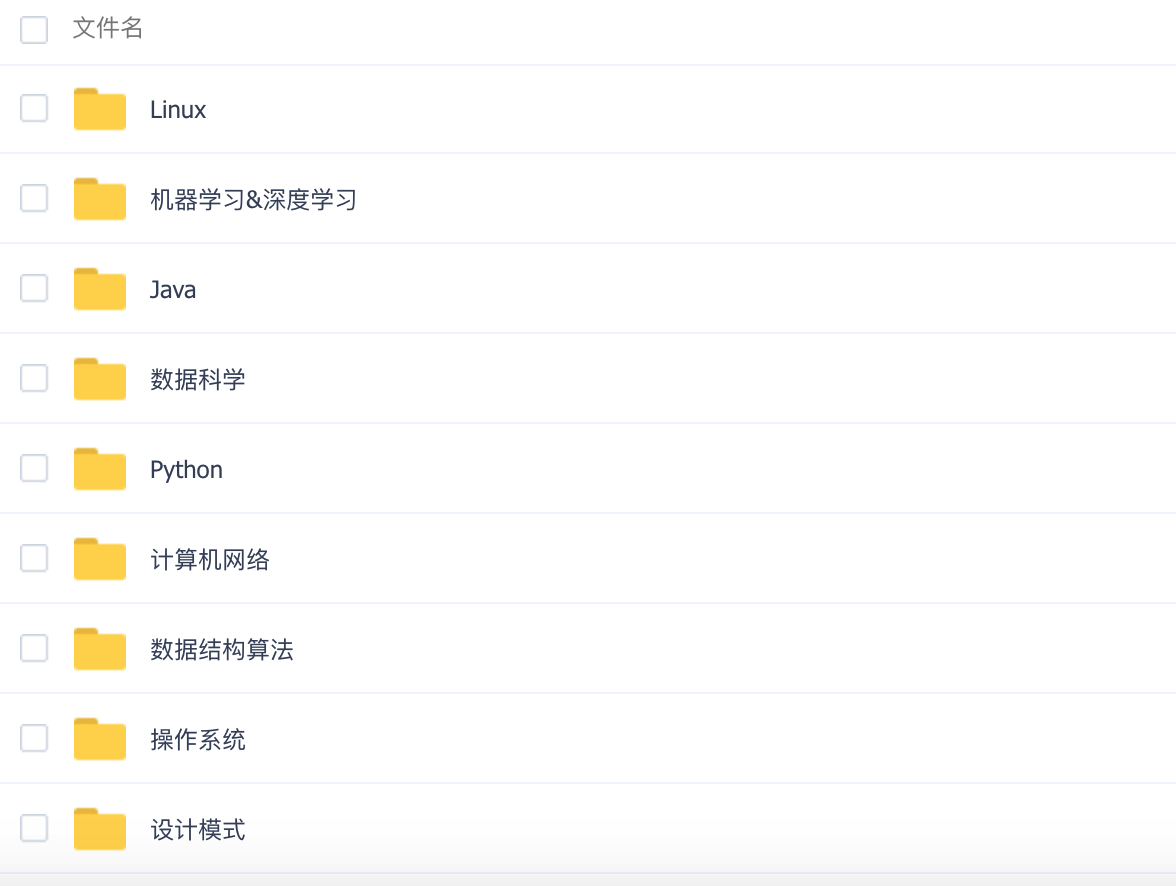在WordPress中启用两因素身份验证方法:安装和激活WordFence安全性、启用两因素验证。
使用您可以从任何位置登录的任何门户,建议启用两个因素身份验证以增加帐户的安全性。 这样,即使有人可以正确猜测你的密码,它们仍然需要获得2个因素身份验证方法来登录。
接下来的内容将有助于在WordPress中启用两因素身份验证。
完整原文传送门:如何在WordPress中启用两因素身份验证?-国外VPS网站在WordPress中启用两因素身份验证方法:安装和激活WordFence安全性、启用两因素验证。![]() https://www.vps911.com/vpswd/1981.html
https://www.vps911.com/vpswd/1981.html
安装和激活WordFence安全性
由于WordPress没有内置的2因子身份验证功能,因此我们将依赖于Wordfence安全插件,可用WordPress免费提供。
第一步:登录到WordPress信息中心后,从左侧菜单导航至 外挂程式 -> 添新.
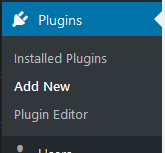
第二步:在插件的搜索框中,输入"_wordfence_"并按Enter键。

第三步:从找到的插件列表中,单击 现在安装 在旁边 Wordfence安全性–防火墙和恶意软件扫描 插入。 在WordPress安装上下载和安装可能需要几点措施。
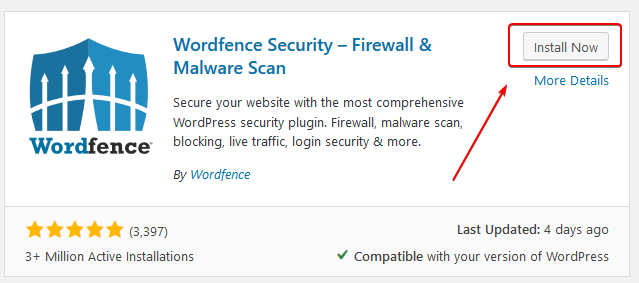
第四步:Wordfence安全性已下载并安装后,要使插件激活,单击蓝色 启用 插件旁边的按钮。 这应该比安装插件花费更多的时间。
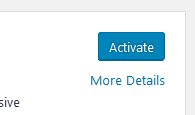
启用两因素验证
第一步:登录到WordPress仪表板后,安装并激活Wordfence Security插件后,在左侧菜单中导航至 围栏 -> 登录安全.
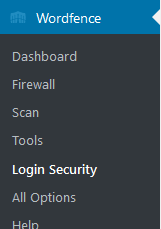
第二步:从顶部的标签中,确保您拥有 两要素认证 已选择。

第三步:现在,您将看到扫描的选项 二维码 或进入A. 键。 使用"双因素身份验证"应用程序,您可以选择所需的输入方法(两者都会产生相同的值并且可以使用)
可用于2因子身份验证的一些应用包括OTP Authenticator,FreeoP +和OTP Auth。
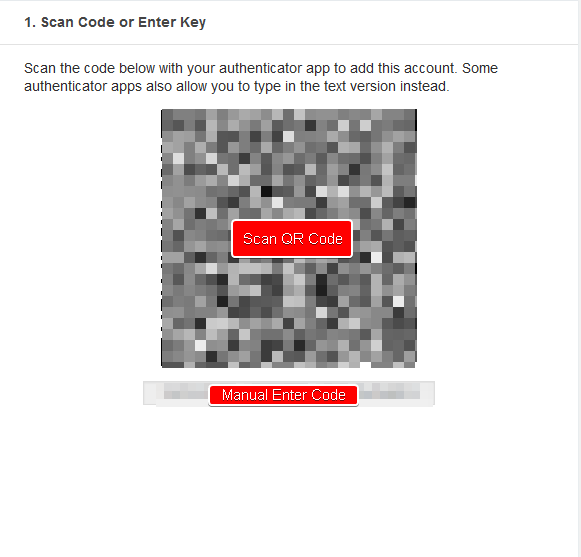
第四步:您将看到一个列表 恢复码。 建议将这些数字写下来,或将它们复制到安全的地方,因为如果丢失了对2因子认证设备的访问权限,则允许您访问您的帐户。
将帐户添加到验证器应用程序后,您现在将呈现基于时间的代码。 在第二步中输入您在输入框中看到的代码。
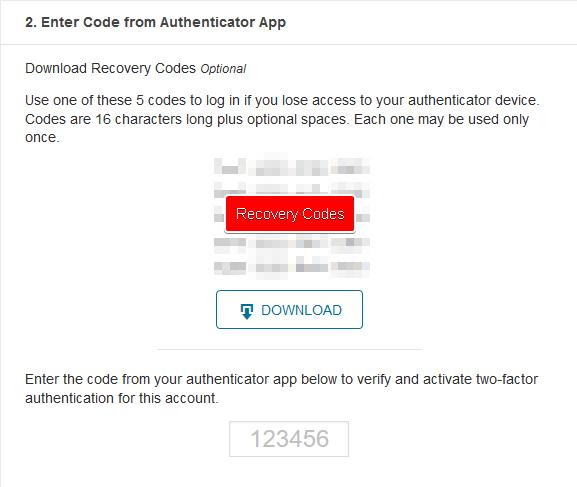
第五步:输入代码后,您现在可以单击 启用 同一页上列出的"启用"按钮以启用"双重身份验证"。

启用两个因子身份验证后,更改将立即。 下次您尝试登录时,系统将提示您输入2FA代码。 使用不正确的代码将不允许访问WordPress帐户。